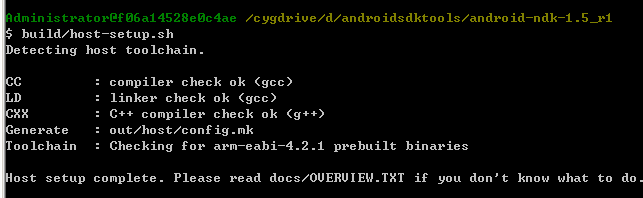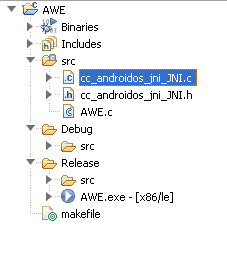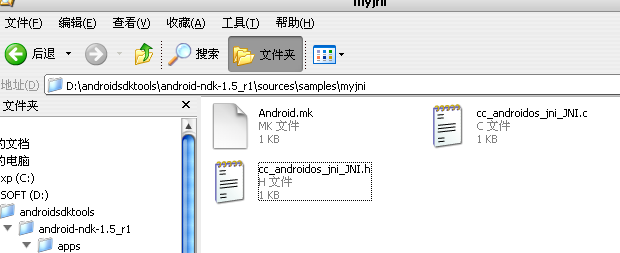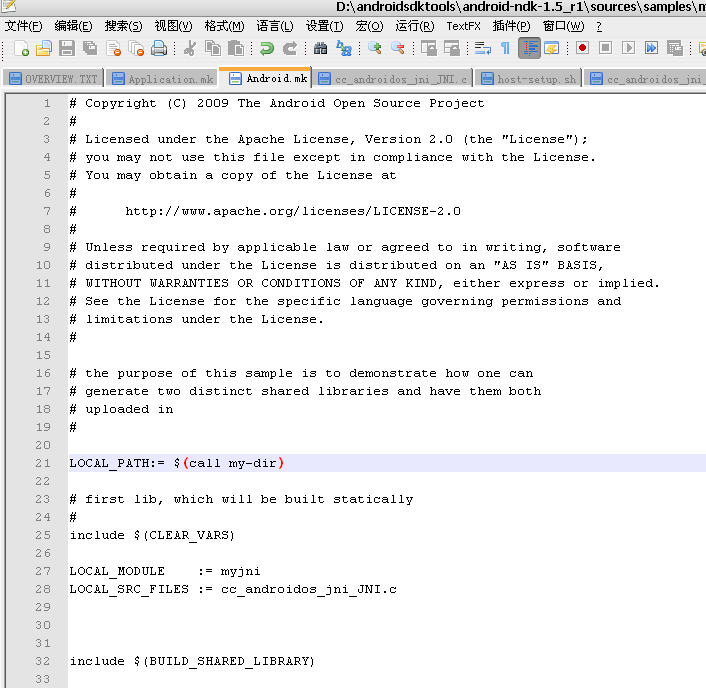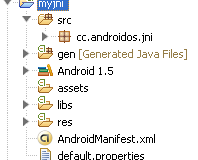NDK入门
|
目标: 利用NDK 生成 SO 库,使用 SO 库进行 JNI 调用,在 Android sdcard 创建文件并写入数据。 工具: NDK1.5 R1, android SDK1.5 R1, SDCARD, Eclipse , ADT 0.9, Eclipse Galileo for C/C++, Cygwin 1.5。 工具比较多,我是在Windows XP 进行操作的,如果在 Ubuntu 或者其他的 Linux 系统下进行操作直接进入步骤 2 即可。请看步骤: 1. 安装Cygwin 关于Cygwin 的安装请自行百度或者 google ,因为网速原因,建议大家使用本地安装包进行下载:http://www.gougou.com/search?search=cygwin&id=2 下载一个 38.2M 即可,我用的就是这个版本。 2. 安装NDK 进入正题安装NDK ,首先打开 cygwin ,然后使用 cd 命令进入你的 NDK 根目录,(不会用 linux 命令?? Google 去),然后运行: build/host-setup.sh
如果出现以上的信息,说明安装正确,如果出现GCC 为找到,请输入 gcc 命令查看,如果出现 toolchain 未找到的信息,请试着修改 build/host-setup.sh 文件第一行代码,将: #!/bin/sh 改成 #!/bin/bash , 在 Ubuntu 上这个是需要修改的 安装成后,我们使用make 命令试试编译自带的程序,输入 make APP=hello-jni,hello-jni 为 apps 下 hello-jni 文件夹的名称,这个命令会先找到 apps\hello-jni 下地 Application.mk 文件,然后找到 source\samples\hello-jni 这个目录,然后找到Android.mk 这个文件中的配置信息进行编译。看图: 因为我的已经编译过了,使用使用 make APP=hello-jni -B 进行重新编译
出现上面的信息,说明编译成功,so 文件在 apps/hello-jni/project/libs/armeabi 文件夹下。 3. 书写java native 接口 下面我们进入实战的阶段,写代码。 建立一个android1.5 的项目, NDK 不支持 1.5 以下的版本
JNI.java的代码:
4. 生成JNI 头文件 下面生成JNI 头文件啦,使用 javah 命令,对 JNI..java 这个文件生成,别搞错啦! 使用cmd 进入 android 项目的 bin 目录中,然后执行 javah -classpath . -jni cc.androidos.jni.JNI 这个命令。别忘记包名!( ^_^ )
生成了一个cc_androidos_jni_JNI.h 打开看看:
里面都是c 语言的头文件声明 5. 书写C 代码,写入数据 下面进行c 语言代码的阶段,不会 C 的,可以去学习一下。 我这里使用eclipse for c/c++ 的进行开发,简单的代码大家可以使用记事本。 工程如下:
cc_androidos_jni_JNI.h内容不变 cc_androidos_jni_JNI.c的内容:
在这里的代码会在运行的时候向sdcard 写入 androidos.cc.txt 文件。然后写入 aaaa 数据。 6. 编译SO 文件 进行编译so 文件: 在NDK 的 apps 目录下面创建一个 myjni 文件夹,在 myjni 文件夹中创建一个 Application.mk 文件,文件的内容为:
在NDKsources 目录下创建 myjni 文件夹,在 myjni 文件中创建一个 Android.mk 文件,然后将 cc_androidos_jni_JNI.h和 cc_androidos_jni_JNI.c 文件 copy 进来:
Android.mk中的内容如下:
里面内容的关键字含义请自行查看docs\OVERVIEW.TXT 文件 编译:
7. 加入到Android 项目中进行运行 将apps\myjni\libs 整个文件夹 copy 到 android 项目下:
运行android 项目使用 adb shell 进行查看:
进入sdcard 查看数据。 注意:sdcard 具有 system 的权限,如果你的目录是 root 权限的,那么是不能写成功的,除非是真机越权,模拟器是不成功的,并且在 Eclipse logcat 下会有 DEBUG 信息出现。
|